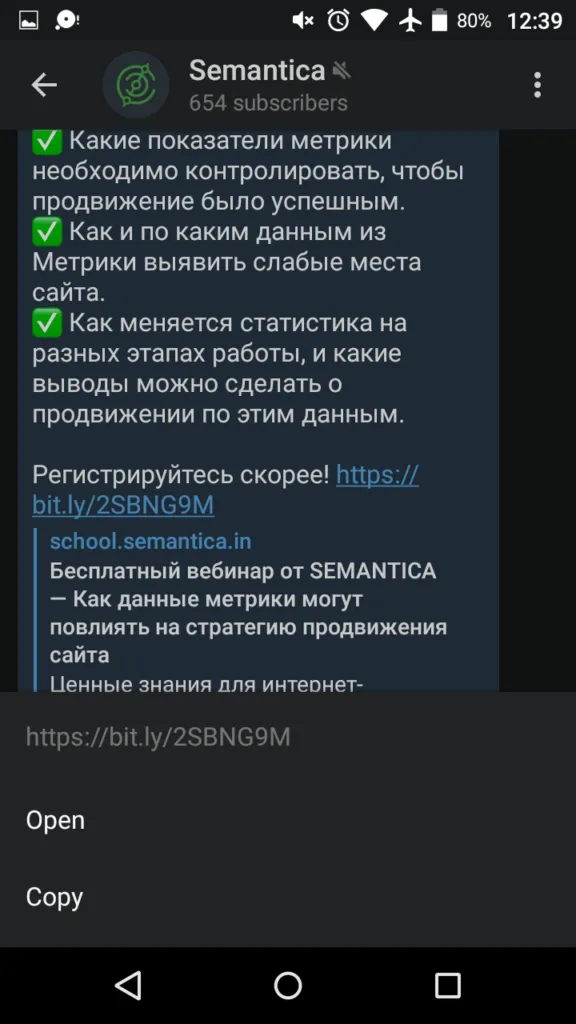- В настройках канала перейдите в область редактирования,
- изменить тип канала, выбрав закрытый канал,
- Не сохраняйте изменения на этом этапе, просто скопируйте отображаемую ссылку приглашения закрытого канала,
- выйти из настроек без их сохранения.
Как сделать ссылку на свой профиль в Телеграм
Telegram — это удобный способ общения, который доступен каждому. Почти у каждого есть Telegram на телефоне, и это приложение позволяет пользователям переписываться друг с другом, не зная номера телефона. Просто разместите ссылку на свой профиль Telegram в нужном месте, и любой пользователь сможет связаться с вами через чат Messenger. В этой статье мы расскажем вам, как его создать.
Ссылка на профиль Telegram позволяет общаться с человеком без необходимости добавлять его номер в список контактов, а затем искать в Messenger. Вы можете разместить ссылку в удобном месте, чтобы другие могли общаться с вашим аккаунтом.
Такая ссылка подойдет для вашего профиля в социальной сети, например, если вы хотите связаться с потенциальными клиентами или партнерами.
Сама ссылка выглядит следующим образом: t.me/username
Имя пользователя — это уникальный идентификатор каждого человека в Telegram.
Как сделать ссылку на свой профиль в Телеграм
Чтобы создать ссылку на свой профиль Telegram, сначала необходимо указать имя пользователя в профиле Messenger. Без этого невозможно создать ссылку профиля.
На телефоне
Чтобы получить ссылку на свой профиль Telegram, которую можно отправить другим пользователям, необходимо запустить официальное приложение мобильного мессенджера и перейти в «Настройки» в самом низу. Нажмите кнопку «Редактировать» в правом верхнем углу, чтобы получить доступ к подробным настройкам профиля.
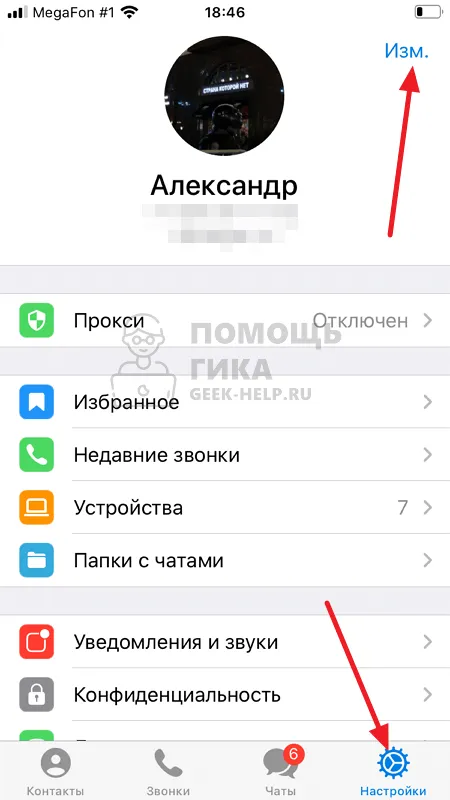
Нажмите на «Имя пользователя».
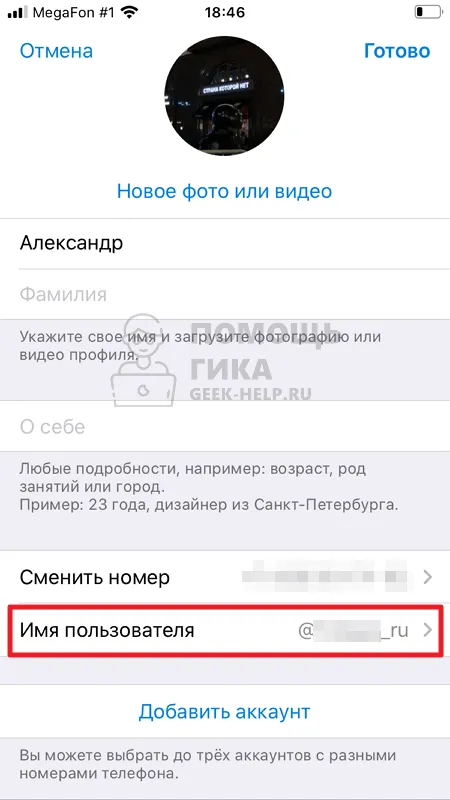
Отобразится имя пользователя, установленное для вашего профиля. Внизу есть прямая ссылка на диалог. Нажмите на него.
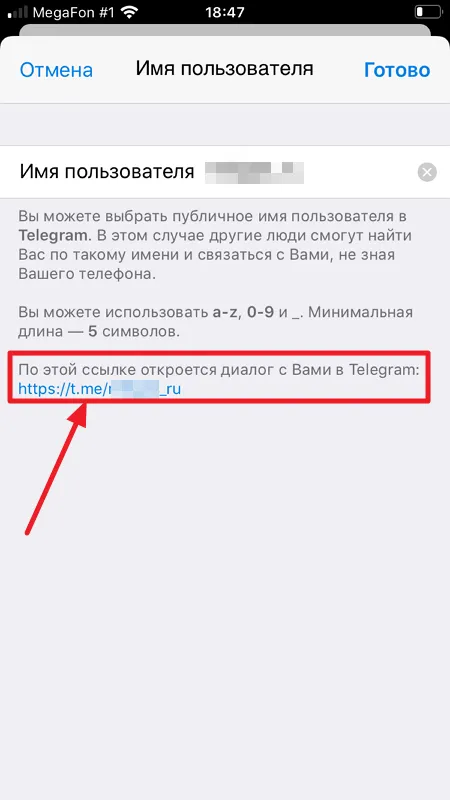
Это позволит вам отправить ссылку в любой разговор Telegram или скопировать ее.
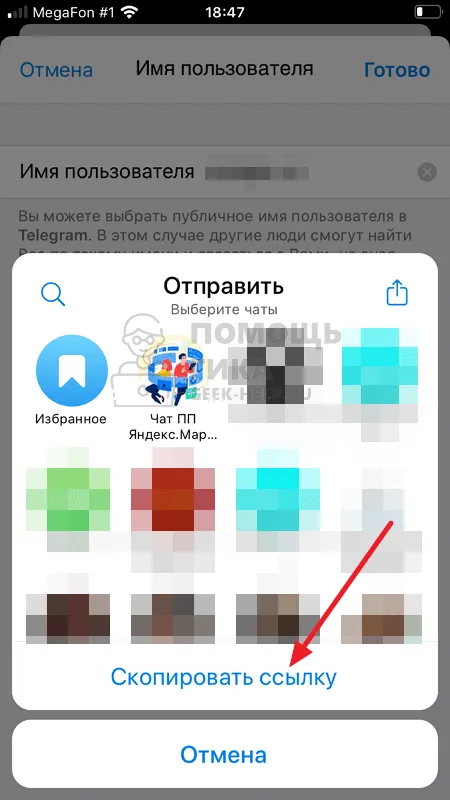
Выберите нужный вариант и воспользуйтесь указанной ссылкой — она приведет вас прямо к вашему профилю.
На компьютере
В официальном приложении Telegram на компьютере нажмите на 3 полоски в левом верхнем углу.
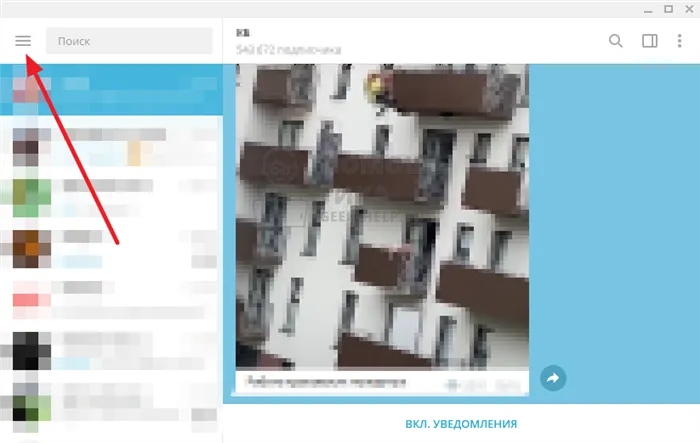
Затем перейдите в раздел Настройки.
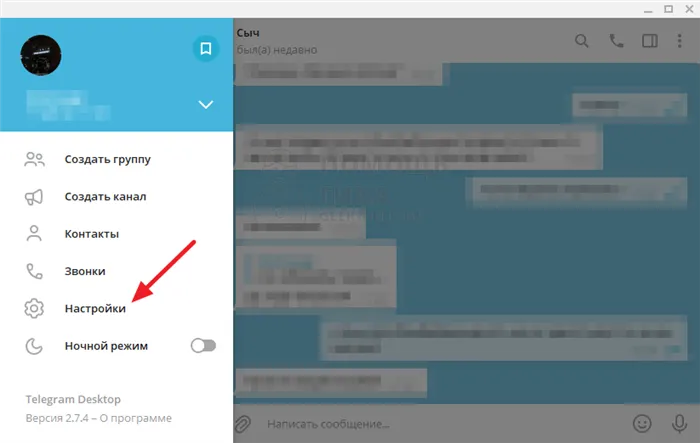
Перейдите в раздел «Изменить профиль».
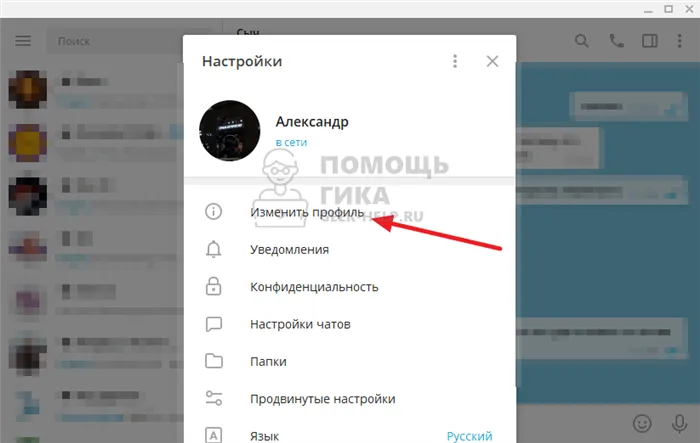
Нажмите на свое имя пользователя.
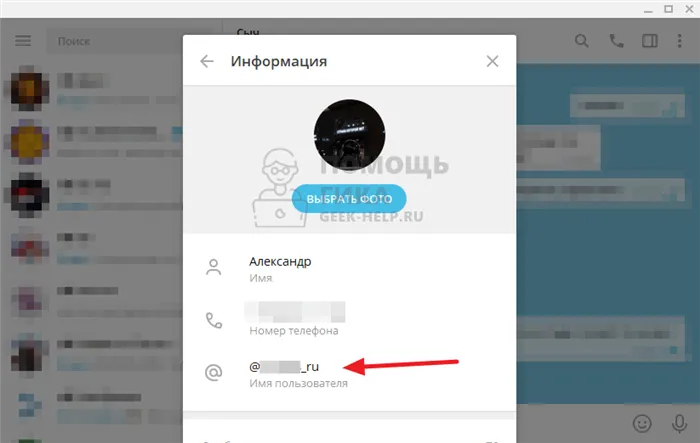
Здесь вы можете увидеть ссылку на свой профиль Telegram. Нажмите на него, чтобы скопировать в буфер обмена.
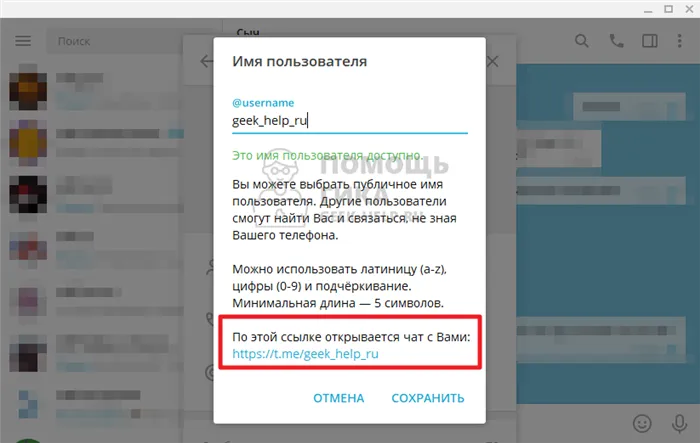
Обратите внимание, что для доступа к ссылке Telegram не всегда нужно выполнять описанные выше действия. Если у вас есть уникальное и простое имя пользователя для вашего аккаунта, вы можете просто добавить его в ссылку типа: t.me/username для ссылки на ваш профиль.
После установки приложения ваша телефонная книга будет синхронизирована с Telegram, а в разделе «Контакты» вы сможете увидеть, какие пользователи уже используют мессенджер. На рисунке вы можете видеть «путь» к вашим контактам.
Как получить ссылку на свой профиль
В Telegram у вас может быть два имени, одно вы указываете при регистрации, другое — ваше имя пользователя, добавлять его необязательно, но многие используют эту функцию, чтобы скрыть свой номер телефона. Вы можете искать контакты по имени пользователя, поскольку оно является уникальным идентификатором каждого профиля. Для поиска не нужно вводить номер телефона, достаточно имени пользователя и ввести его в соответствующее поле. Вы можете искать людей по их настоящему имени, только если оно есть в их контактах.
После добавления имени пользователя для вашего личного профиля создается ссылка Telegram:
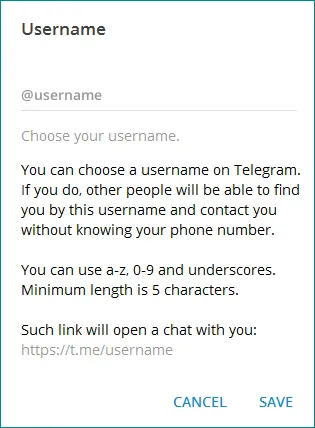
- Перейдите в меню настроек (три строки),
- выберите раздел «Информация»,
- Здесь выберите опцию выбора имени пользователя и подберите уникальный псевдоним, содержащий не менее пяти символов. Он может содержать латинские буквы, цифры и знаки подчеркивания,
- Сохраните изменения. После перезапуска мы получаем уникальный URL, который был создан при добавлении имени. Теперь вы можете поделиться им с другими пользователями (копировать и вставлять в диалоги).
Вы можете указать адрес своего профиля в любое время, перейдя в настройки и редактирование имени. Скопируйте его прямо отсюда, долго нажимая и выбирая соответствующий пункт. Перейдите в чат, в который вы хотите отправить ссылку, и вставьте ее таким же образом. В компьютерной версии введите URL, используя правую кнопку мыши для вызова меню, или используйте Ctrl+C (копировать) и Ctrl+V (вставить).
Имя пользователя, если оно задано, можно найти в разделе Информация о пользователе. Имя расположено непосредственно под номером телефона.
Как сделать ссылку на групповой чат
Часто бывает необходимо создать ссылку, чтобы пригласить друзей в группы Telegram. Копирование ссылок на приватные чаты возможно только для пользователей с правами администратора. Чтобы получить URL, перейдите в раздел «Настройки» и нажмите на «Добавить участника», а затем на «Пригласить в группу по ссылке». В версии для ПК выберите «Создать пригласительную ссылку». Эта ссылка на группу в Telegram копируется обычным способом и отправляется адресату.
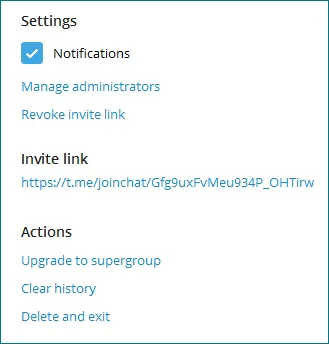
Публичный адрес группы доступен каждому участнику. Просто перейдите в информационную область чата и нажмите на имя. Для телефонов выбор осуществляется нажатием на имя, затем копируется адрес.
Имена чатов, каналов или имена пользователей, скопированные из телефонной версии приложения, будут отображаться как @name. На ресурсах, отличных от Messenger, этот URL будет неверным. Поэтому, если вам нужно разместить ссылку на каком-либо сайте, есть несколько решений:
- Откройте интерфейс совместного доступа, щелкнув по адресу и выбрав нужную услугу,
- замените символ @ на t.me/,
- заменить маркер, заменить маркер на символ «T», заменить маркер на символ «T», заменить маркер на символ «T», заменить маркер на символ «T», заменить маркер на символ «T», заменить маркер на символ «T».
У пользователей Telegram есть возможность предварительного просмотра веб-сайтов без перехода по ссылке на сервис. Изображение, видео или описательный текст выбирается администраторами ресурса, на который публикуется ссылка. Цель предварительного просмотра — дать пользователям возможность ознакомиться с содержанием сайта.
Чтобы воспользоваться этой опцией, просто скопируйте ссылку в окно чата, не устанавливая никаких других параметров. Если вы хотите отправить ссылку без предварительного просмотра, наведите курсор на изображение и нажмите на крестик. Ваша личная информация и данные чата остаются защищенными при отправке через Messenger и не передаются третьим лицам.
Обратите внимание на предварительный просмотр. Вы можете отключить его, нажав на крестик при редактировании. Например, если URL-адресов много и вы не хотите выделять какой-то конкретный. Изображения предварительного просмотра удобны для быстрой проверки и просмотра на смартфонах.
На Андроиде
Те же действия, но для Android:
- Откройте Messenger и нажмите на три полоски в левом верхнем углу,
- Появится консоль управления — найдите инструмент настроек,
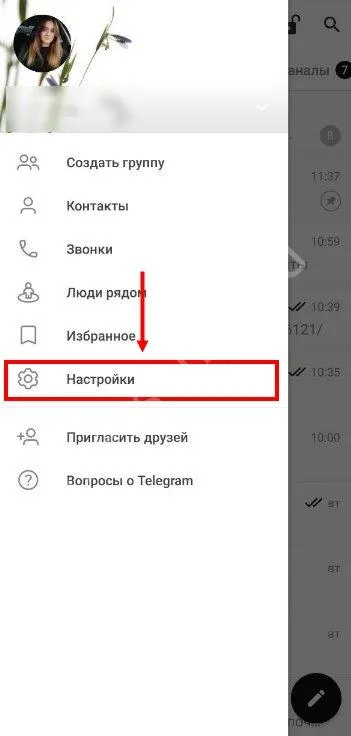
- Непосредственно под номером телефона указывается псевдоним — пишется вместе с символом @,
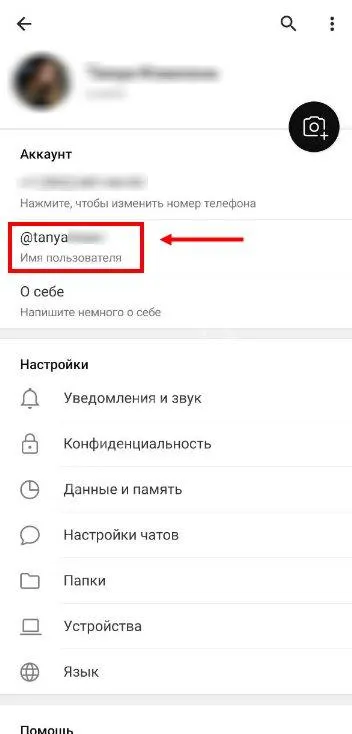
- Нажмите на псевдоним, чтобы открыть окно редактирования — вам не нужно менять псевдоним, просто найдите путь https://t.me/ внизу,
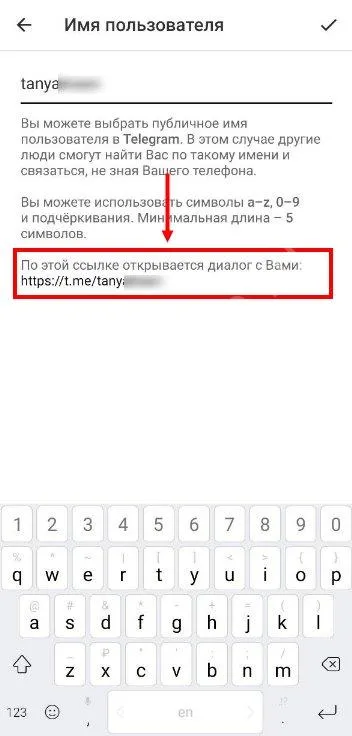
На компьютере
А теперь простые инструкции для настольной версии Messenger:
- Войдите в приложение,
- Нажмите на три полоски в левом верхнем углу,
- В открывшемся меню нажмите на значок настроек,
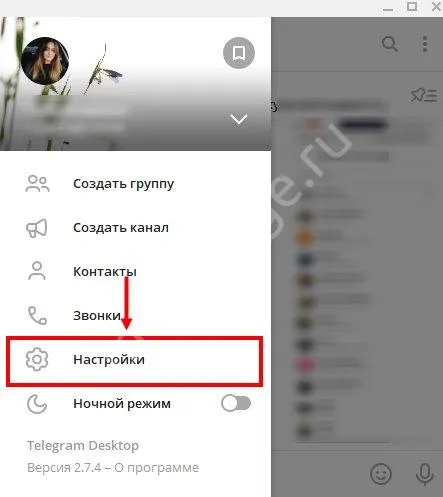
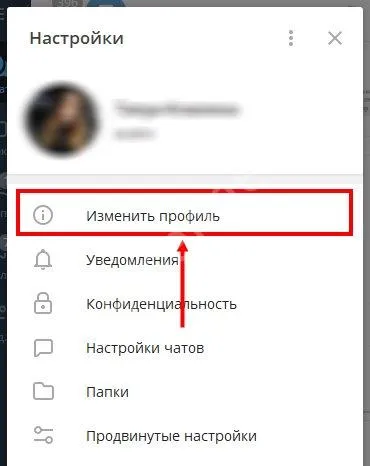
- Перейдите к строке «Имя пользователя» и нажмите на карандаш с правой стороны,
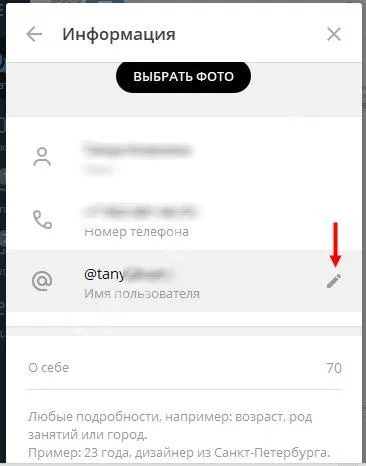
- Откроется меню редактирования — в нижней части окна есть ссылка, которую можно скопировать, просто нажав на нее.
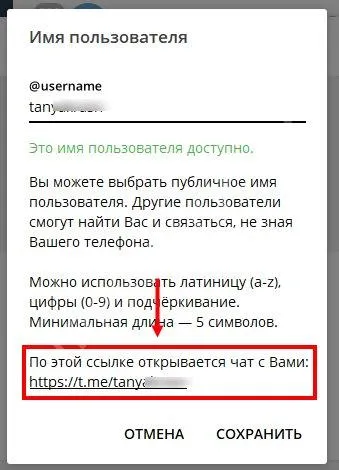
Есть и второй ответ на вопрос о том, как дать ссылку на свою телеграмму. Вам не нужно отправлять адрес, который ведет к окну чата. Вы уже знаете, как найти свой псевдоним. Просто отправьте пользователю сообщение в виде псевдонима @username.
Что увидит получатель? Им нужно будет войти в свой мессенджер и ввести свой псевдоним в поле поиска. Вы появитесь в результатах, и после нажатия на имя будет открыт разговор для дальнейшего общения. Удобно!
Дополнительная возможность покинуть свой Telegram. Просто сообщите пользователю свой номер телефона — получатель должен добавить его в свою телефонную книгу и создать новый контакт. Что еще? Зайдите в Messenger, нажмите на значок планшета, чтобы открыть новую беседу, и выберите вас из списка контактов, который автоматически появится на экране. Отличный способ!
Я рассказал вам, как его освоить и как отправить ссылку на свой аккаунт в Telegram другому человеку — это определенно стоит попробовать, ведь как еще можно общаться с новыми людьми?
Обратите внимание на предварительный просмотр. Вы можете отключить его, нажав на крестик при редактировании. Например, если URL-адресов много и вы не хотите выделять какой-то конкретный. Изображения предварительного просмотра удобны для быстрой проверки и просмотра на смартфонах.
Как сделать ссылку на канал
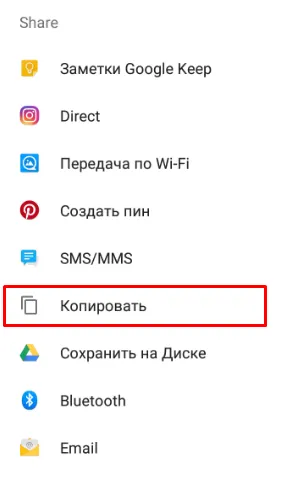
Если у вас есть своя личная страница, выполните следующие действия:
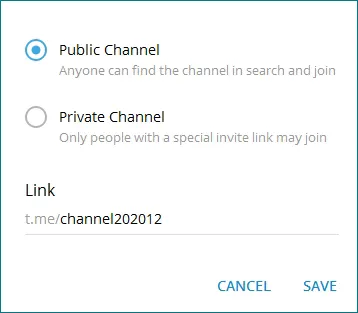
- Зайдите в свой профиль.
- Зайдите в свой профиль.
- Найдите значок шестеренки и откройте настройки.
- Нажмите «Пригласить по ссылке».
- Скопируйте его или отправьте напрямую другу в социальных сетях.
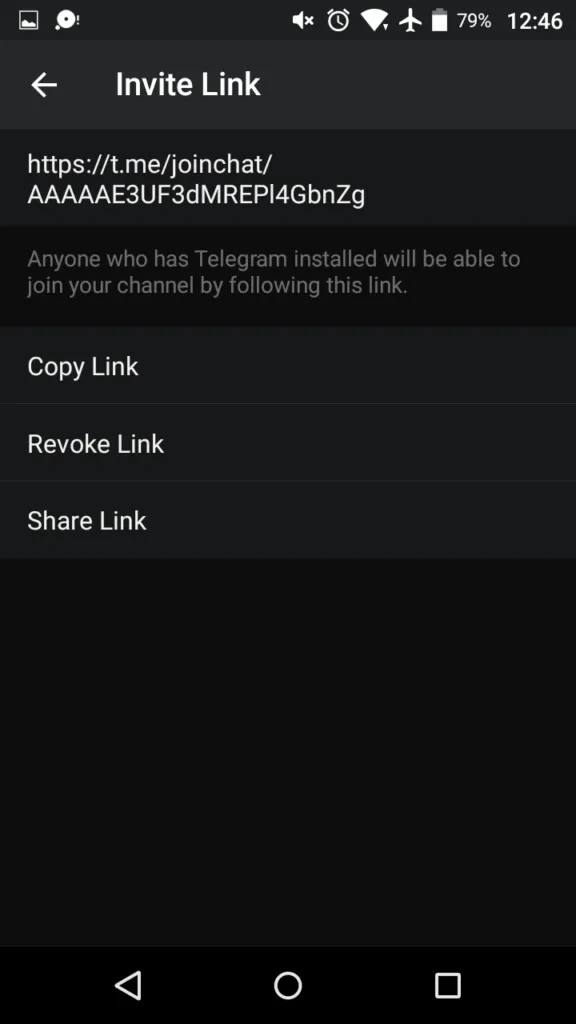
Телеграм-ссылки на чаты
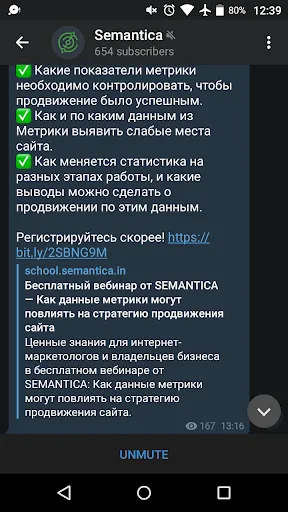
- Нажмите на URL-адрес в сообщении.
- Он будет активирован автоматически.
- Вы также можете сохранить его в буфер обмена, удерживая нажатой кнопку и отметив опцию «Копировать».